Importe datos de configuración
Después de exportar los datos de configuración desde el entorno de origen, ahora está listo para importarlos al entorno de destino.
Antes de empezar
Descargue el Configuration Migration Tool. La herramienta de Migración de la configuración está disponible como paquete NuGet. Para descargar la herramienta, consulte Descargar herramientas de NuGet. Siga los pasos de esta página para extraer la herramienta DataMigrationUtility.exe.
Importe datos de configuración
Ejecute la herramienta Configuration Migration. Haga doble clic en DataMigrationUtility.exe en la carpeta: [mi carpeta]\Tools\ConfigurationMigration\
En la pantalla principal, haga clic en Importar datos y en Continuar.
En la pantalla Iniciar sesión, proporcione los detalles de autenticación para conectarse al entorno desde donde desea importar los datos. Si tiene varias organizaciones en Dynamics 365 Server, y desea seleccionar la organización donde importar los datos de configuración, active la casilla Mostrar siempre la lista de organizaciones disponibles. Haga clic en Iniciar sesión.
Si tiene varias organizaciones y activó la casilla Mostrar siempre la lista de organizaciones disponibles, la próxima pantalla le permitirá elegir la organización con la que desea conectarse. Seleccione una organización para conectarse.
Proporcione el archivo de datos (.zip) para importar. Busque el archivo de datos, y selecciónelo. Haga clic en Importar datos.
Este paso solo es aplicable si los datos que está importando contienen la información de usuario del sistema de origen. Introduzca información del usuario de asignación en el sistema destino. Puede asignar todos ellos al usuario que ejecuta el proceso de importación o asignarlos a usuarios individuales mediante un archivo de asignación de usuarios (.xml). Si elige esto último, tendrá que especificar un archivo de asignación de usuarios existente o la herramienta puede generarlo para usted. Si genera un nuevo archivo, especifique el nombre de usuario de asignación en el parámetro Nuevo para cada usuario en el servidor de origen. Seleccione el archivo de asignación de usuarios en la herramienta cuando haya terminado, y haga clic en Aceptar.
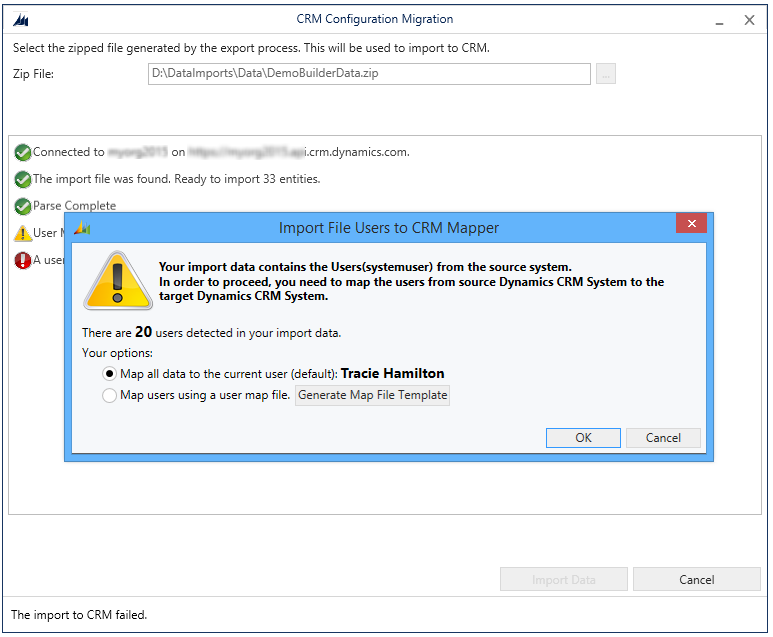
La pantalla siguiente muestra el estado de importación de sus registros. La importación de datos se realiza en múltiples pasos para importar primero los datos de base mientras se sitúan en cola los datos dependientes, y después se importan los datos dependientes en las pasadas posteriores para administrar las vinculaciones o dependencias de datos. Esto asegura una importación limpia y coherente de los datos.
Haga clic en Finalizar para cerrar la herramienta.
Vea también
Administre sus datos de configuración mediante la herramienta de migración de configuración